Alan Adı veya Barındırma Olmadan WordPress'i Ücretsiz Olarak Nasıl Denersiniz?
Yayınlanan: 2022-10-13Alan adı veya barındırma satın almadan WordPress'i ücretsiz denemek ister misiniz?
Normalde, bir WordPress web sitesi oluşturmak için bir alan adına ve barındırmaya ihtiyacınız vardır. Ancak, birçok kullanıcı para harcamadan önce denemek isteyebilir.
Bu makalede, alan adı veya barındırma olmadan WordPress'i ücretsiz denemenin birden çok yolunu göstereceğiz. Ayrıca WordPress'te denenecek şeylerden ve canlı bir web sitesi yapmaktan bahsedeceğiz.
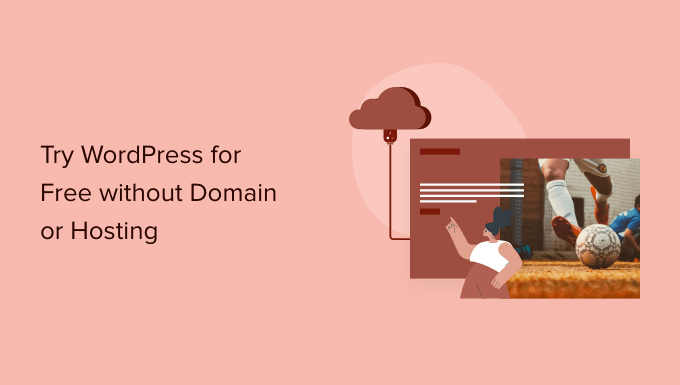
Neden Alan Adı veya Barındırma Olmadan WordPress'i Ücretsiz Deneyin?
Normalde, bir WordPress web sitesi yapmak için bir alan adına ve bir barındırma hesabına ihtiyacınız vardır.
Bir alan adının maliyeti genellikle yılda 14,99 ABD dolarıdır (genellikle iade edilmez) ve web barındırma ayda 7,99 ABD dolarından başlar (genellikle yıllık olarak ödenir).
Şimdi, tek istediğiniz WordPress'i denemekse, bu önemli miktarda para.
Ne yazık ki, WordPress.org web sitesi herhangi bir ücretsiz WordPress deneme sürümü sunmuyor.
Neyse ki, bir alan adı satın almadan veya bir barındırma hesabına kaydolmadan WordPress'i ücretsiz denemenin hala birçok yolu var.
Kendi kendine barındırılan WordPress.org'u ücretsiz denemenin en kolay yollarından bazılarına göz atalım (alan adı veya barındırma hesabı gerekmez).
- Tam Geri Ödeme ile WordPress Online'ı deneyin (sınırsız ancak kredi kartıyla önceden ödeme gerektirir)
- WordPress'i Bilgisayarınızda Ücretsiz Deneyin (sınırsız ücretsiz WordPress geliştirme)
- WordPress.com ile WordPress'i deneyin (sınırlı işlevselliğe sahip değiştirilmiş WordPress deneyimi)
- Ücretsiz WordPress Demonuzda Denenecek Şeyler
- WordPress Web Sitenizi Başlatma
1. Barındırmada Tam Geri Ödeme ile WordPress Online'ı Deneyin
WordPress'i çevrimiçi denemenin en kolay yolu, risksiz para iade garantisi sunan bir WordPress barındırma şirketi kullanmaktır (yani, bazı durumlarda 30 güne kadar, hatta 90 güne kadar tam para iadesi).
Bu yöntemin yararı, web sitenizi oluşturmak için WordPress'i denemenizdir. Beğenirseniz, web sitenizi tek bir tıklama ile çevrimiçi hale getirebilirsiniz (ek bir çalışmaya gerek yoktur).
Ve beğenmediyseniz, WordPress barındırma şirketinizden tam bir geri ödeme talep edebilirsiniz.
Bu yöntem için, WordPress barındırma ücretini önceden ödemek için bir kredi kartına ihtiyacınız olacak, ancak beğenmezseniz tam bir geri ödeme alabilirsiniz.
İşte tam bir geri ödeme politikası sunan en büyük WordPress barındırma şirketlerinden bazıları:
- Bluehost – 30 gün para iade garantisi ile ücretsiz alan + web barındırma sunar.
- Hostinger – 30 günlük geri ödeme politikasıyla ücretsiz alan + web barındırma hizmeti sunar.
- SiteGround – risksiz 30 günlük geri ödeme politikasıyla bulut WordPress barındırma sunar.
- Dreamhost – 97 günlük geri ödeme politikasıyla ücretsiz etki alanı + WordPress barındırma sunar.
Yukarıdaki barındırma şirketlerinin tümü önceden yüklenmiş WordPress ile birlikte gelir veya tek tıklamayla WordPress kurulum seçeneği sunar.
WordPress'i çevrimiçi risksiz denemek için bunlardan herhangi biriyle hızlı bir şekilde başlayabilirsiniz.
Bu eğitim için, WordPress'in önerilen en iyi barındırma sağlayıcılarından biri olan Bluehost ile bunun nasıl göründüğüne dair adım adım bir süreç göstereceğiz.
Öncelikle Bluehost web sitesini ziyaret etmeniz ve yeşil 'Şimdi Başlayın' düğmesine tıklamanız gerekir.
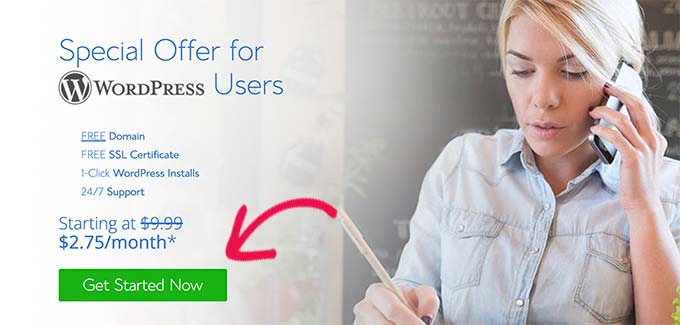
Ardından, bir plan seçmeniz istenecek.
Sadece WordPress'i denemek istediğiniz için Basic ile başlamanızı öneririz. Bluehost'ta kalmaya karar verirseniz, barındırma planınızı her zaman yükseltebilirsiniz.
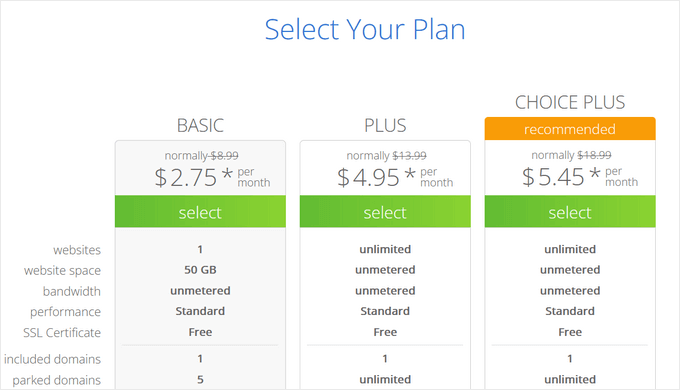
Şimdi bir alan adı seçmeniz istenecek. Bluehost şu anda WPBeginner kullanıcılarına Bluehost kuponumuzu kullanarak ücretsiz bir alan adı ve %72 indirim sunuyor.
Ancak, bir alan adı kaydettirirseniz, geri ödeme talep ettiğinizde şirket alan maliyetini düşer. Bu adımı atlamak için alttaki 'Alanımı daha sonra oluşturacağım' seçeneğini tıklamanız gerekir, böylece tam bir geri ödeme almaya hak kazanırsınız.
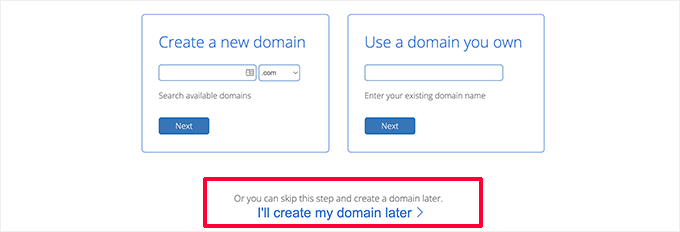
Ardından, kişisel bilgilerinizi vermeniz ve barındırma paketini tamamlamanız istenecektir.
Bu sayfadaki tüm isteğe bağlı ekstra eklentilerin işaretini kaldırmanız önemlidir.
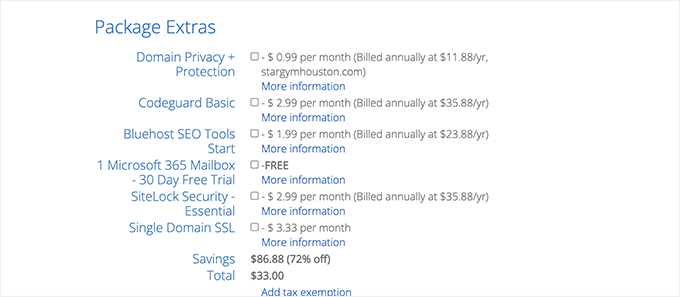
Eklenti maliyetleri iade edilemez ve eklentiler için değil, yalnızca barındırma faturanızın tam iadesi için uygunsunuz.
Son olarak, satın alma işlemini tamamlamak için ödeme bilgilerinizi girmeniz gerekir.
Bluehost şimdi barındırma hesabınızı oluşturacak ve size barındırma kontrol panelinize nasıl erişeceğinize ilişkin talimatları içeren bir e-posta gönderecektir.
Barındırma kontrol panelinizden Bluehost'un sizin için WordPress'i zaten yüklediğini fark edeceksiniz. Web sitenize erişmek için WordPress'e giriş düğmesine tıklamanız yeterlidir.
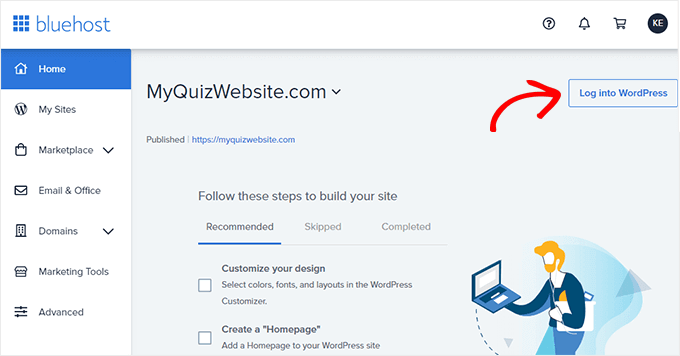
Bluehost'ta Geri Ödeme İsteme
Bluehost hesap panonuza giriş yapın ve Destek simgesine tıklayın. Oradan, iletişim bölümüne gitmeniz ve canlı bir sohbet oturumu başlatmanız gerekir.
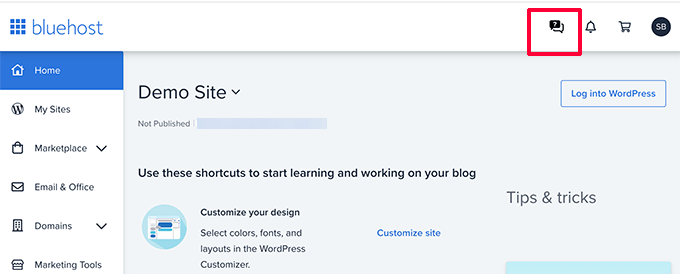
Bir canlı sohbet temsilcisine bağlandıktan sonra, onlardan tam bir geri ödeme yapmalarını ve hesabınızı iptal etmelerini isteyebilirsiniz.
Önemli: Yukarıda belirtilmeyen bir barındırma şirketi kullanıyorsanız, satın alma yapmadan önce lütfen geri ödeme politikalarını okuduğunuzdan ve tam olarak anladığınızdan emin olun. Şüpheniz varsa, bir e-posta bırakarak barındırma şirketine ulaşın.
2. WordPress'i Bilgisayarınızda Deneyin
WordPress'i denemenin bir başka popüler yolu da bilgisayarınıza kurmaktır. Bu, birçok uzman geliştiricinin müşteri web siteleri için yaptığı şeydir.
Bu yöntem, WordPress'i herhangi bir alan adı veya barındırma satın almadan ücretsiz olarak denemenizi sağlar. Eklentileri, temaları yükleyebilir ve kendi bilgisayarınızda eksiksiz bir web sitesi oluşturabilirsiniz.
Dezavantajı, web sitenizin kendi bilgisayarınızla sınırlı olması ve internet üzerinden herkese açık olmamasıdır, ancak daha sonra öğreticimizi kullanarak yerel web sitenizi her zaman çevrimiçi yapabilirsiniz.
Tüm bunları bilgisayarınıza kurmanıza izin veren birkaç harika ücretsiz yazılım var.
Bunların en kolayına Yerel denir. Bilgisayarınızda kolayca yerel bir WordPress geliştirme ortamı kurmanıza olanak tanır. MacOS, Windows ve Linux'ta çalışır.
Yerel web sitesine gidin ve işletim sisteminiz için indirin.
İşletim sisteminize bağlı olarak kurulum sihirbazı biraz farklılık gösterebilir. MacOS için, indirilen pakete tıklayın ve ardından Local.app'i Uygulamalar klasörüne sürükleyip bırakın.
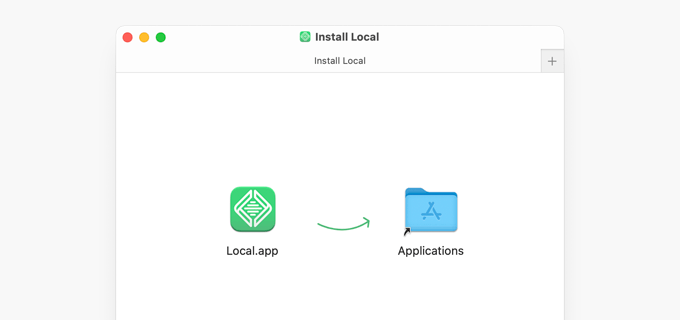
Local'i yükledikten sonra uygulamayı bilgisayarınızda açın.
Ardından 'Yeni bir site oluştur' düğmesini tıklayın.

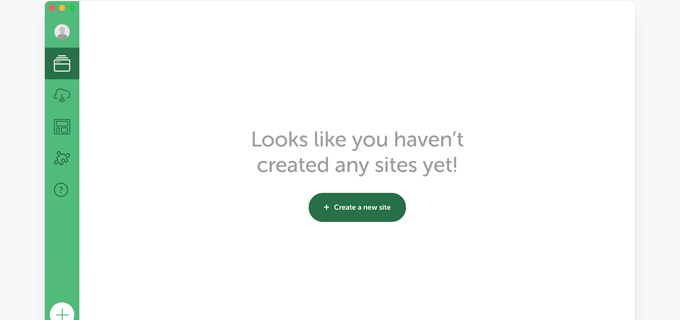
Ardından, web siteniz için bir başlık sağlamanız istenecektir.
Demo siteniz için web sitesine istediğiniz herhangi bir adı girin ve Devam düğmesine tıklayın.
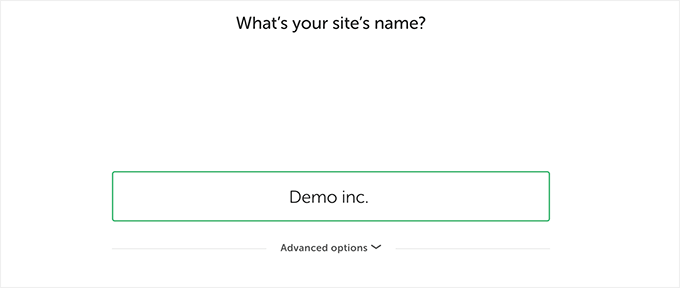
Bundan sonra, yerel ortamı seçmeniz istenecektir. Örneğin hangi sunucu yazılımını kullanmak istediğinizi, hangi MySQL veya PHP sürümünü kullanacağınızı.
Emin değilseniz, Tercih Edilen seçeneklerini kullanabilir ve Devam'ı tıklayabilirsiniz.
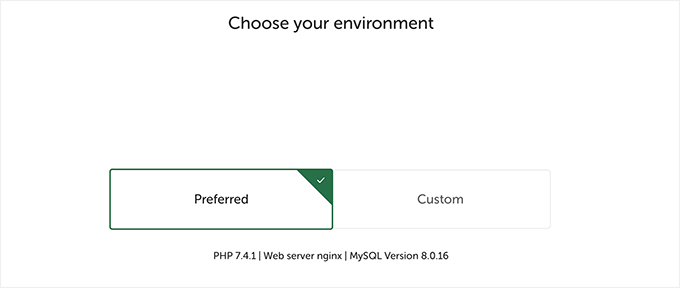
Bir sonraki ekranda, yerel sitenizin WordPress yönetici alanına erişmek için bir kullanıcı adı ve şifre seçebileceksiniz.
Giriş bilgilerinizi kurtarmanız gerekirse, WordPress yönetici e-postasını da değiştirebilirsiniz.
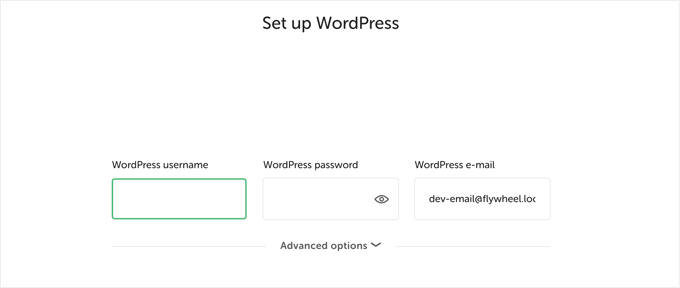
Kurulum sihirbazını bitirmek için Devam düğmesine tıklayın.
Local şimdi WordPress'in en son sürümünü alıp yükleyecek ve sizin için yeni bir yerel web sitesi oluşturacak.
Bitirdikten sonra, yerel web sitenizin ayrıntılarını göreceksiniz. Buradan, WordPress panosuna erişmek için WP Yönetici düğmesine tıklayabilirsiniz.
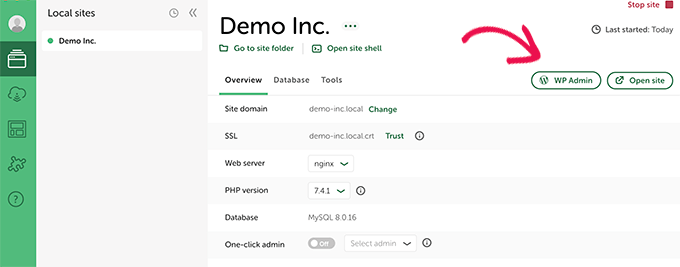
Herhangi bir nedenle Local çalışmıyorsa veya sadece bir alternatif denemek istiyorsanız, MAMP (MacOS için) veya WAMP (Windows için) kontrol edebilirsiniz.
3. WordPress.com ile WordPress'i Deneyin (Alan Adı Gerekmez)
WordPress'i denemek için sıklıkla karşılaşacağınız bir diğer seçenek de WordPress.com'dur.
Bunu yapmadan önce, WordPress.com'un kendi kendine barındırılan bir WordPress.org web sitesinden nasıl farklı olduğunu anlamanız önemlidir.
WordPress.com bir web sitesi barındırma şirketi ve bir yayıncılık platformudur. Temel olarak, WordPress'i yüklemeniz veya herhangi bir web sitesi bakımıyla ilgilenmeniz gerekmez.
Dezavantajı, arka planda çalışan yazılım üzerinde tam kontrol sahibi olamamanızdır. Bu, esnekliği ve özgürlüğü ortadan kaldırır.
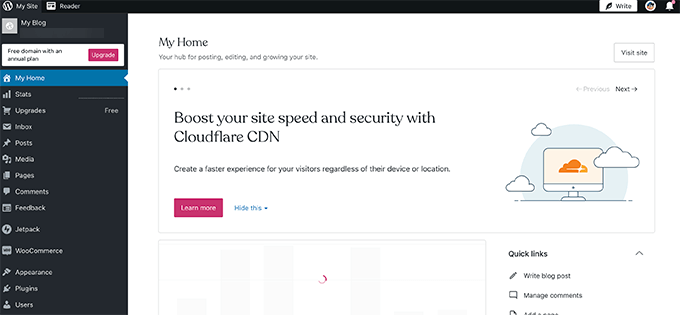
WordPress.com'un deneyebileceğiniz sınırlı bir ücretsiz planı vardır. Ancak, kendi kendine barındırılan bir WordPress.org web sitesinin birçok özelliği eksik olacaktır.
Bu konu hakkında daha fazla bilgi için WordPress.com ile WordPress.org arasındaki farklar hakkındaki ayrıntılı kılavuzumuza bakın.
Son yıllarda WordPress.com, eklentileri ve temaları yüklemenize izin veren bir Pro planı ekledi, ancak yukarıda paylaştığımız diğer WordPress barındırma seçeneklerinden çok daha pahalı.
WordPress'te Denemek İsteyebileceğiniz Şeyler
Artık ücretsiz bir WordPress web sitesi oluşturduğunuza göre, muhtemelen hangi şeyleri denemeniz gerektiğini merak ediyorsunuzdur.
1. WordPress'te İçerik Oluşturma
Blog gönderileri oluşturmaya başlamanızı ve web siteniz için olması gereken bazı sayfalar oluşturmanızı öneririz.
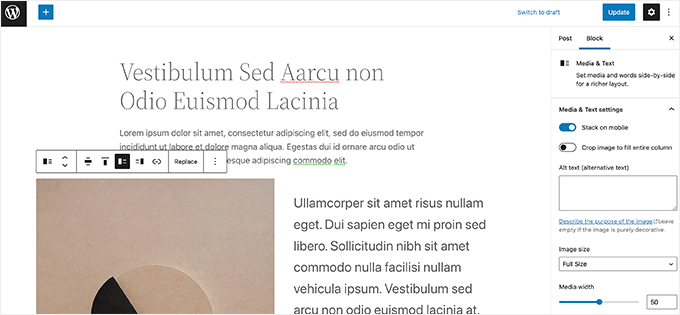
2. Web Sitesi Tasarımı Seçme
Bundan sonra, web siteniz için bir tasarım seçmek isteyebilirsiniz. Kullanabileceğiniz çok sayıda ücretsiz ve ücretli WordPress teması var. Ücretsiz bir tema seçmenizi ve onu kendinize göre özelleştirmenizi öneririz.
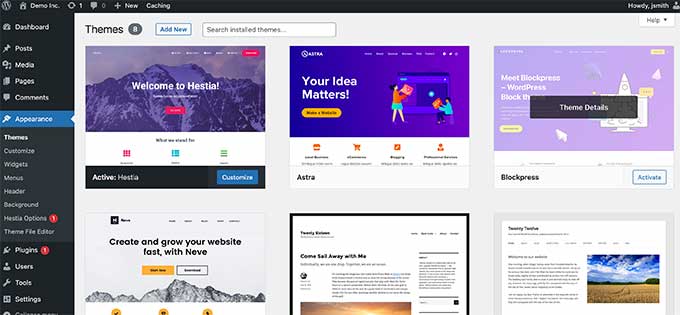
Sürükle ve bırak arayüzüyle web sitenizi tasarlamayı deneyimlemek için SeedProd gibi ücretsiz bir sayfa oluşturucu eklentisi bile yükleyebilirsiniz.
3. WordPress Eklentilerini Keşfetmek
WordPress'in gerçek gücü WordPress eklentilerinden gelir. Bunlar, WordPress web siteniz için uygulamalar gibidir ve yeni özellikler ekleyerek web sitesi işlevselliğini genişletmenize olanak tanır.
60.000'den fazla ücretsiz WordPress eklentisi mevcuttur.
Aşağıda, denemeniz gereken birkaç WordPress eklentisi bulunmaktadır.
1. WPForms – Web sitenize güzel bir iletişim formu veya anket eklemenizi sağlar. Ücretsiz deneyebileceğiniz bir WPForms Lite sürümü var.
2. WordPress için Hepsi Bir Arada SEO – Piyasadaki en iyi WordPress SEO eklentisidir ve web sitenizi arama motorları için optimize etmenize yardımcı olur. Deneyebileceğiniz bir AIOSEO ücretsiz sürümü de var.
3. SmashBalloon – Sosyal medya hesaplarınızdaki içeriği güzel galeriler ve düzenlerde görüntülemenizi sağlayan en iyi WordPress sosyal medya eklentisidir. Instagram beslemesi, Facebook beslemesi, Twitter beslemesi ve YouTube beslemesi için Smash Ballon'un ücretsiz bir sürümü var.
Daha fazla eklenti önerisine mi ihtiyacınız var? Ücretsiz WordPress demonuzda deneyebileceğiniz temel WordPress eklentilerinin tam listesine bakın.
4. WordPress Temellerini Öğrenmek
Şimdi, WordPress'te yolunuzu bulmakta zorlanıyorsanız veya yalnızca WordPress temellerini ele almak istiyorsanız, WordPress'i buradan ücretsiz olarak öğrenebilirsiniz.
WPBeginner, yeni başlayanlar için dünyanın en büyük WordPress kaynak sitesidir. 2009'dan beri varız ve yeni başlayanlar için muazzam bir kaynak kitaplığımız var.
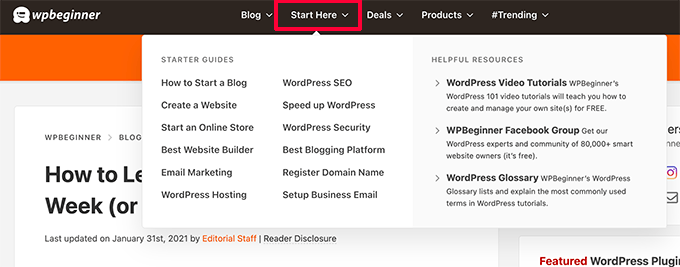
Başlamak için en iyi yer, WordPress'i ücretsiz öğrenme sayfamız olacaktır. Orada, yedi günlük eğitime bölünmüş adım adım bir WordPress programı bulacaksınız.
Ayrıca ücretsiz WordPress video serimizle başlayabilirsiniz. Bu aynı zamanda yeni başlayanlar için adım adım bir programdır.
Temel bilgileri öğrendikten sonra, WordPress Öğreticilerini keşfetmeye devam edebilir, WordPress sözlüğüne göz atabilir veya düzenli olarak WordPress ipuçları, püf noktaları ve nasıl yapılır bölümleri için YouTube kanalımıza abone olabilirsiniz.
WordPress Web Sitenizi Başlatma
WordPress'i denedikten sonra, resmi olarak canlı bir WordPress web sitesi başlatmak isteyebilirsiniz.
Bunu yapmak için bir alan adına ve bir barındırma hesabına ihtiyacınız olacak.
Bluehost'u kullanmanızı öneririz. En büyük WordPress barındırma şirketleridir ve WPBeginner kullanıcılarına ücretsiz alan adı ve barındırmada cömert bir indirim sunmayı kabul etmişlerdir.
Kaydolduktan sonra, bir web sitesi nasıl yapılır adım adım talimatlarımızı takip edebilirsiniz.
Şimdi, bazılarınız ücretsiz WordPress denemenizde oluşturduğunuz siteyi yeni web sitenize taşımak isteyebilir.
WordPress sitenizi yeni ana bilgisayara nasıl taşıyacağınızla ilgili kılavuzumuzu takip edin. WordPress web sitenizi taşırken size yol göstereceğiz.
Bu makalenin, WordPress'i alan adı olmadan ücretsiz olarak nasıl deneyeceğinizi öğrenmenize yardımcı olacağını umuyoruz. Ayrıca, piyasadaki en iyi web sitesi oluşturucuları karşılaştırmamızı görmek veya çevrimiçi mağaza oluşturma ve satışa başlama konusunda kılavuzumuza göz atmak isteyebilirsiniz.
Bu makaleyi beğendiyseniz, lütfen WordPress video eğitimleri için YouTube Kanalımıza abone olun. Bizi Twitter ve Facebook'ta da bulabilirsiniz.
